心より感謝申し上げます♪
少しレビューが辛めかも知れませんがよろしくお願い致します。。。(^^ゞ
'/////////////////////////////////////////////////////////////
・OnLap1301レビュー概要
・OnLap1301の外観や付属品など
・OnLap1301の使用手順や設定方法など
・OnLap1301を使用しての仕事の変化
・OnLap1301利用シーンの紹介
・OnLap1301レビューまとめ
と考えております♪
'/////////////////////////////////////////////////////////////
・OnLap1301の外観や付属品など
本体のスペックを軽く記載しておきます。
※製品ページ
https://www.tekwind.co.jp/products/entry_8506.php
※仕様(引用)
//-----------------------------------------------------------------------
液晶パネル パネルサイズ 13.3" (16:9)
バックライト LED
パネル種類 TN
最大解像度 WXGA 1366x768
画像ピッチ 0.2148mm
輝度(標準値) 220 cd/m2
コントラスト比 500:1
視野角 (CR>=10) 45(H)/45(V)
最大表示色 262K
応答速度(G toG) 16ms
入力端子 デジタル DVI(ケーブルのコネクタ形状はHDMIとなります)
アナログ 15-pin D-sub
電源 USB
消費電力 5V ---1.0A
本体サイズ (WxHxD) mm 335x227x13.8 - 12 mm
重量 865g
付属品 DVI(HDMI) ケーブル x1
VGA ケーブル x1
吸盤 x4
吸盤補助プレート x8
ケーブルタイ x9
不織布バッグ x1
日本語クイックインストールガイド x1
日本語マニュアル x1
備考 HDCP 非対応
・本製品のDVI入力端子は持ち運びや取り扱いの観点からHDMIコネクタを採用しております。
・本製品のHDMIケーブルから入力できる信号はDVI信号のみとなります関係上、DVIモニタの接続を想定していないHDMIモニタ接続専用の機器ではご利用になれません。パソコン以外の機器(デジカメ・スマートフォン等)でご利用頂く場合にはDVIモニタとの接続は想定していない場合が多いため特にご注意ください。
・市販のDVItoHDMI変換アダプタを介して本製品をご利用頂くことができます。
・現時点で以下の機器ではデバイス側がHDMIモニタ専用の設計となっているため画面表示が行えないことを確認しております。
SonyEricsson Xperia Arc
SonyEricsson Xperia S
//-----------------------------------------------------------------------
同梱品一覧です♪
まずはパッケージです♪
開封すると付属品箱があります♪
それでは付属品を見ていきます。
マニュアルです♪
簡易説明書です。基本的にマニュアルからの抜粋になりますね。
取り回し時にコードをまとめるものです。
このディスプレイの大きな特徴とも言える吸盤です♪
上記の吸盤を取り付ける場所に貼り付けるシールです。
VGA端子からディスプレイDVI端子へ接続するケーブルです。
HDMI端子からディスプレイDVI端子へ接続するケーブルです。
付属品箱を取り外すと、本体があります♪
緑の袋に入っています。
丁度いい大きさなので、このまま持ち歩きなどのケースにも使えそうです♪
ディスプレイ本体を取り出すと保護フィルムが貼ってあります♪
はがした本体はこんな感じです♪
裏面には吸盤を取り付ける場所や操作ボタンがあります。
但しボタンは前面の表示と連動するため、
裏面だけではちょっと分かりにくいですね。。
裏面で縦置きにした状態です♪
前面の下を右にスライドさせると端子類が見えますね♪
さて最後に使用するPCの紹介です。
でレビューさせて頂いた東芝のR631での使用がメインとなります♪
仕様等はこちら♪
仕様(引用)
//-----------------------------------------------------------------------
モデル名/型番:R631/28E(アルティメットシルバー)PR63128EMFS
プレインストールOS:Windows® 7 Home Premium 64 ビット 正規版 Service Pack 1
CPU インテル® Core™ i5-2467M 1.60GHz(インテル® ターボ・ブースト・テクノロジー 2.0対応:最大2.30GHz)
コア数/スレッド数 : 2コア/4スレッド(インテル® ハイパースレッディング・テクノロジー対応)
キャッシュメモリ : インテル® スマート・キャッシュ 3MB
チップセット:モバイル インテル® HM65 Expressチップセット
メモリ 標準/最大 :4GB(2GB+2GB)/交換不可(※3)
仕様 : PC3-10600(DDR3-1333)対応 SDRAM、デュアルチャネル対応
メモリ専用スロット : 1スロット(交換不可)
表示機能
ディスプレイ:13.3型ワイド(16:9) HD 軽量薄型・高輝度TFTカラー LED液晶1,366×768ドット
解像度/表示色:外部ディスプレイ(RGB接続) 最大2,048×1,536ドット(※6)/1,677万色
解像度/表示色:外部ディスプレイ(HDMI接続)最大1,920×1,080ドット(1080P)/1,677万色、HDCP対応
本体のディスプレイと同時表示:最大1,366×768ドット/1,677万色
ビデオRAM :最大1,696MB(メインメモリと共用)
グラフィックアクセラレーター:インテル® HD グラフィックス 3000(CPUに内蔵)
入力装置
本体キーボード : 87キー(JIS配列準拠)(バックライトキーボード)、キーピッチ:19mm、キーストローク:1.2mm
ポインティングデバイス :ジェスチャーコントロール付きタッチパッド
ワンタッチ操作ボタン : 節電(eco)ボタン、東芝プレゼンテーションボタン、タッチパッド オン/オフボタン 他
補助記憶装置 :SSD 128GB SSD(Serial ATA対応) ソフトウェア占有量 約34GB
通信機能
LAN :1000Base-T/100Base-TX/10Base-T(自動認識、Wake On LAN対応)
無線LAN/WiMAX:インテル® Centrino® Wireless-N + WiMAX 6150
IEEE802.16e-2005準拠
IEEE802.11b/g/n準拠
(Wi-Fi準拠、WPA/WPA2対応、WEP対応、AES対応、TKIP対応)
ワイヤレス・ディスプレイ:インテル® ワイヤレス・ディスプレイ対応
サウンド機能:インテル® ハイ・デフィニション・オーディオ準拠ステレオスピーカー、モノラルマイク
SDカードスロット:1スロット
インターフェース :ヘッドホン出力(3.5mmΦステレオミニジャック)×1、RGB(15ピン ミニD-sub 3段)×1、USB3.0×1(※18)、USB2.0×2(※19)、マイク入力(3.5mmΦモノラルミニジャック)×1、LAN(RJ45)×1、HDMI出力端子×1(※7)
Webカメラ:有効画素数 約130万画素
セキュリティ機能:指紋センサー(スライド方式)、BIOSパスワード、HDDパスワード、インスタントセキュリティ、セキュリティロック・スロット
電源
バッテリー:リチウムイオン(バッテリーパック)
駆動時間:約9.0時間
充電時間:約3.0時間(電源OFF時)/約3.5~8.0時間(電源ON時)
ACアダプター:AC100V~240V、50/60Hz
標準消費電力:(最大) 約11W(45W)
省エネ法に基づくエネルギー消費効率:R区分0.086(A)省エネ性マーク
環境条件:温度5~35℃、湿度20~80%(ただし、結露しないこと)
環境性能レーティング:★★★2011
外形寸法(突起部含まず) : 約316.0(幅)×227.0(奥行)×8.3~15.9(高さ)mm
質量:約1.12kg(※27)
主な付属品:ACアダプター、電源コード、取扱説明書、保証書 他
保証:あり(1年/海外保証〈制限付〉を含む)
主なアプリケーション:Microsoft® Office Home and Business 2010(SP1適用済み)
//-----------------------------------------------------------------------
'/////////////////////////////////////////////////////////////
・OnLap1301の使用手順や設定方法など
続いてもっとも手間取ると思われる吸盤形式での取り付けをしてみたいと思います。
まずはR631を正面に向けて…
吸盤補助シールを貼り付けます。
なおR631は平面なのでそのままでもつきます。
但し時間が経つとずり落ちてきたので、気持ち貼りつきが弱いのでしょう。。
ただこのシールを貼る位置関係はかなり分かりにくいです。
重ねると貼れないしで。。ガイドか何か有ると助かりますね。。
ディスプレイを裏返しにして4個の吸盤を時計回りに取り付けます。
補助シールに沿って吸盤を下にしてディスプレイを貼り付けます。
配線に移ります。
前面をずらして配線を取り出します。
DVI端子にHDMIケーブルを接続します。
そして給電用USBとHDMIケーブルをR631の背面に接続します。
ただしHDMIケーブルの干渉でUSBは片方しか使えないのがちょっと。。
このケーブルは直線の方がとり回しがしやすいかなと思いました。
内部にケーブルをまとめて、スライドを閉じます。
ちょっとまとめにくいのと、ケーブルが痛まないか不安を少し感じました。。(^^ゞ
これで完了はしたのですが、
1.2キロのR631にはちょっと荷が重かったですね(笑)
さてディスプレイは接続するだけで認識されています♪
が詳細の設定をしないと向きが合わなかったりするので。。
デスクトップを右クリックして、【グラフィック プロパティ】をクリックします。
一般設定のディスプレイから【デジタルディスプレイ DVI LCD】を選択します。
向きを選択します。この時に逆さになったり左右逆にならない様に注意してください。
次に【マルチ ディスプレイ】を選択して。
・動作モードを【拡張デスクトップ】にします。
※【シングルディスプレイ】は予備が無効に
※【クローディスプレイ】は同じ映像を共有する形になります。
※クローンは取引先などとの画像共有などに便利だと思います。
・【主ディスプレイ】を【内蔵ディスプレイ】に
・【2番目のディスプレイ】を【デジタルディスプレイ DVI LCD】にします。
ここで言う【主】とはWinボタンが有る側と言うのが分かりやすいかもです。
他の動作の意味でもこちらは内蔵から変更はしない方が良いでしょう。
・【位置調整】でそれぞれのディスプレイの位置関係を指定します。
1が【主】2が【副】のディスプレイになります。
適用させると変更されてダイアログが出ますので、
大丈夫であれば適用間違っていれば、放置すれば元に戻ります。
以上で基本の設定は完了です。
表のボタンは直接ではなく対応する位置の裏側のボタンを押します。
上から
・電源
・終了
・メニュー
・上
・下
となっています。
詳細の設定はメニューを押して上下ボタンで選択します。
メニューは
メニュー1(表示の調整)
・コントラスト
・輝度
・色調整
・色温度
メニュー2(入力系統)
・VGA
・DVI
・自動検出
メニュー3(その他)
・OSDタイマー
・言語
・リセット
・バージョン
となっています。
反応はまあまあなのですが、裏のボタンを押す形なので操作性は少し不足を感じました。
'/////////////////////////////////////////////////////////////
・OnLap1301を使用しての仕事の変化
通常の開発用途でもやはり解像度の低さがとても気になっていたので、
手軽にドライバなどを考えなくても手軽にデスクトップ領域が拡げられるのが助かります。
そして制限が(ハードやソフト的に)少ないのも良いポイントですね♪
この拡張が出来る事で、Excelを横に広げたり、
・シングル
・デュアル
HTMLの表示で確認をしながらソースを見たり
・シングル
・デュアル
と言った感じでとても作業効率が上げられました♪
Ultrabookの前提を考えた時に外出先でさっと拡張出来るのは気持ち良いですね♪
なおこちらのインナーケースに丁度R631とこのディスプレイを入れる事が出来ました!
気持ちちょっと窮屈かもですが。。(^^ゞ(笑)
'/////////////////////////////////////////////////////////////
・OnLap1301利用シーンの紹介
利用シーンに関してはR631と連動する関係で仕事での利用が中心になります。
・Excel
・Webデザイン
・資料作成
・Vb.net開発
などにより有効だと感じました。
さて利用している感じなのですが、
先ほど書いた様にそのまま吸盤で背負わせるのはかわいそうなので。。
と縦置きでの連動がひとつの形になります。。
ただ目線の高さが合わせにくいのが意外なほど気になります。
かといって後ろに下げると標準のコードでは長さが足りません。。
そして視野角は余り広くないので、斜めだと雰囲気が変化してしまいますので。。(^^ゞ
そこで公式の縦置き金具を入手しました。
パッケージです。
表?
裏?
2個セットになっています。
こちらをセットしてみたのですが。。
角度の調整を付けられるようにするために幅に遊びがあります。
この取り付け方だと高さを合わせにくいのと、
右置きのコードの取り回しが厳しかったです。。
人によると思いますが、私の理想は、
金具を縦に使い、右横もしくは
左横に置いて横のラインを揃えたいと思います。
ただ、幅の遊びが響いてちょっと不安定なのです。
ここは2個の金具の幅を狭めるか、2個自体の連携の金具があると嬉しいなと思いました。
R631との連携を限定せずに考えた場合は
・車載ディスプレイ
・サーバーメンテナンス
・プレゼンテーション
などが便利だと思います。
なお同じモバイル系ノートPCのレッツノートでも動作の問題は有りませんでした。
ただいずれのケースでもケーブルの短さが響く事が多いので、
もう少し長いものが有ればなぁと何度か思いました。。(^^ゞ
'/////////////////////////////////////////////////////////////
【レビューまとめ】
ここまでレビューにお付き合い頂きましてありがとう御座います。
今回のレビューをまとめさせて頂きます。
コンセプトがとても意欲的なディスプレイだと思います。
現時点で持ち歩きが多く、解像度が余り高くないUltrabookとの相性は良いかなと思います。
LEDバックライトなので、USB単体の電力で動作し熱くならないのは良いですね。
TNパネル特有の視野角の狭さはありますが、身近において持ち歩く前提ならば問題の無い範囲だと思いました。
ただ、少しプロダクトの作りこみが残念に感じました。
当方はプレゼンを行う環境には無いので、拡張ディスプレイとしての使用が主になりましたが、
Ultrabookで支えるにはちょっと重さが厳しく感じました。
そこで自立になりますが、仕事での使用の際には縦よりも横の方が目の高さが合うと感じました。
(これはWebデザイナーなどや私でもソースを追うなどの際は変わるかも知れませんが。)
その時に横向きで安定させる手段がちょっと不安定なのは残念に感じました。
それと通常の仕事では私はあまり関係ないのですが、HDMI接続と言ってもDVIへの接続が前提なので、
使えないデバイスや音声が出ない点などはマルチメディア用途の方には気になる点かと思いました。
要望としては(1302で改良されている点も多いですが)、
・吸盤の取り外しのしやすさ
・コードの取り回しと長さ
・縦置きスタンドの安定性
・ケーブルの強度もしくは、交換しやすさ
・ケーブル端子の向きの選択(アタッチメントだけでも違うかも…)
・ボタンの操作性
などが有ると感じました。
ちょっと厳し目なレビューになってしまいましたが、
根本的には、USBとディスプレイケーブルのみでドライバなどが要らず手軽に増設できるディスプレイとしてとても便利ですし、
その上で活用を目指しての要望になりますので更なる改良に期待をしたいと思います。
少しでもこのレビューが皆様のお役に立てると嬉しいと思っております。
もし内容にお気づきの点がありましたら、コメント・メッセージ等でご指摘下さいませ。
再度になりますが、
この様な機会を下さったzigsow様、Gechic様、プレミアムレビュー関係者の皆々様、
心より感謝申し上げます。






























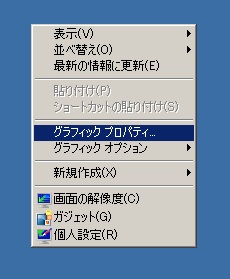



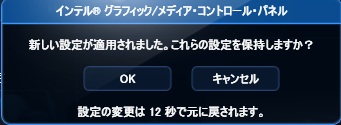




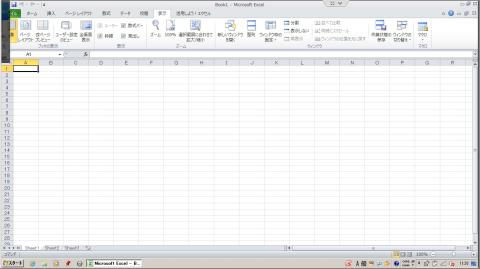

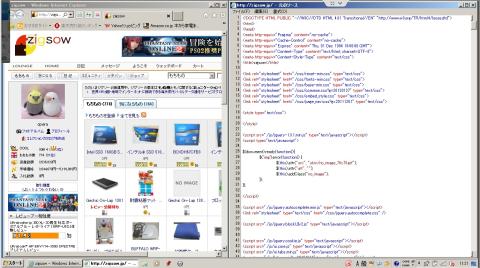






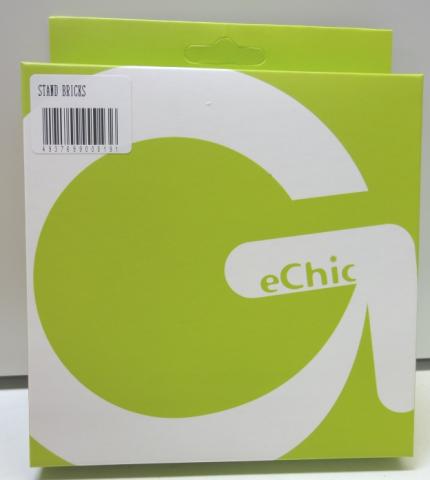











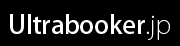
Manyaさん
2012/04/23
Ultrabookが軽い分、更なる軽量化が望まれますね。
コンセプトが良い製品なので、改良した後継機がどんどん出てくると良いですね♪
operaさん
2012/04/23
確かにそうですね♪
折角のよい着眼点の商品なので後継での改良が楽しみですね♪(^^ゞ
がじおさん
2012/04/23
面白い商品ですよね。
手軽にモニター範囲広がるのはすごい魅力的です!
operaさん
2012/04/23
確かにさっと範囲を拡げられるのはとても便利ですよね♪(^^ゞ
ネイエフさん
2012/04/23
公式金具良さそうですね
持ち運ぶとき案外吸盤もかさばりますし、そういう意味では金具でたてるのも良さそうです
ただ見た感じ、完全に同じ目線にしたいならやっぱり吸盤ですね…
operaさん
2012/04/23
公式の金具はムードは良いのですが、
レビューにも有るとおりあそびからの不安定さが気になりましね。。(^^ゞ
リーダーさん
2012/04/23
ちょっとスペース余り気味だったケースにぴっちり入って
逆に良かったかも?w
ケーブルの短さは収納を考えると仕方ないとしても
HDMIケーブルのおかげでUSB端子がつぶれてしまったのは
痛いですね。
operaさん
2012/04/23
確かに少ないポートが埋まるのはちょっと。。
HDMIの延長を使用するのが現実的なのでしょうが、
デフォでの改善を期待死体ですね♪(^^ゞ
みっちゃんさん
2012/04/23
なかなか面白いアイテムですね(^^♪
operaさん
2012/04/23
そうですね!
コンセプトとか中々良いと思いますね♪(^^ゞ